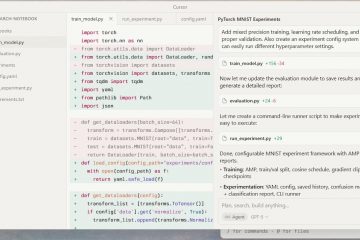Logicool G502 は、ゲーマーやパワー ユーザーの間で依然として人気があります。カスタマイズ可能なボタン、調整可能なウェイト、高精度センサーにより、このマウスは市場で最も多用途なマウスの 1 つとなっています。
このガイドでは、Hero、Lightspeed、または X Plus モデルのいずれを使用しているかに関係なく、Logicool G502 をセットアップ、接続、構成、最適化する方法を正確に説明します。
ステップ 1: Logitech G502 モデルを特定する

開始する前に、所有している G502 のバージョンを確認してください。 Hero はケーブル経由で接続し、Lightspeed はレシーバーを介してワイヤレスで動作し、X Plus は RGB 照明と USB-C 充電を追加します。モデルを把握しておくと、適切なセットアップに従うことができ、後で接続に関する混乱を避けることができます。
ステップ 2: マウスを接続する
G502 Hero (有線) の場合は、USB ケーブルをマウスに接続します。 PC の空き USB 2.0 または 3.0 ポート。 Windows はマウスを即座に検出し、正しいドライバーを自動的にインストールします。
G502 Lightspeed または G502 X Lightspeed (ワイヤレス) を使用すると、付属の USB レシーバーをコンピューターに挿入するだけで済みます。下側のスイッチを使用してマウスの電源をオンにし、ペアリングまで数秒待ちます。ペアリングが失敗した場合は、インジケーター ライトが点滅するまで電源トグルの横にある接続ボタンを押し続けます。
G502 X Plus (RGB ワイヤレス) を使用している場合は、最初に使用する前に USB-C ケーブルを使用してマウスを充電してください。有線でプレイするために接続したままにすることもできるため、入力遅延が解消されます。
ステップ 3: Logitech G Hub ソフトウェアをインストールする
完全なカスタマイズのロックを解除するには、Logicool G Hub をインストールします。これは、DPI、マクロ、照明プロファイルのコントロール センターです。公式 Web サイトにアクセスし、Download G HUB ボタンをクリックしてインストーラーをダウンロードします。各ボタンに記載されている PC の種類に注意してください。
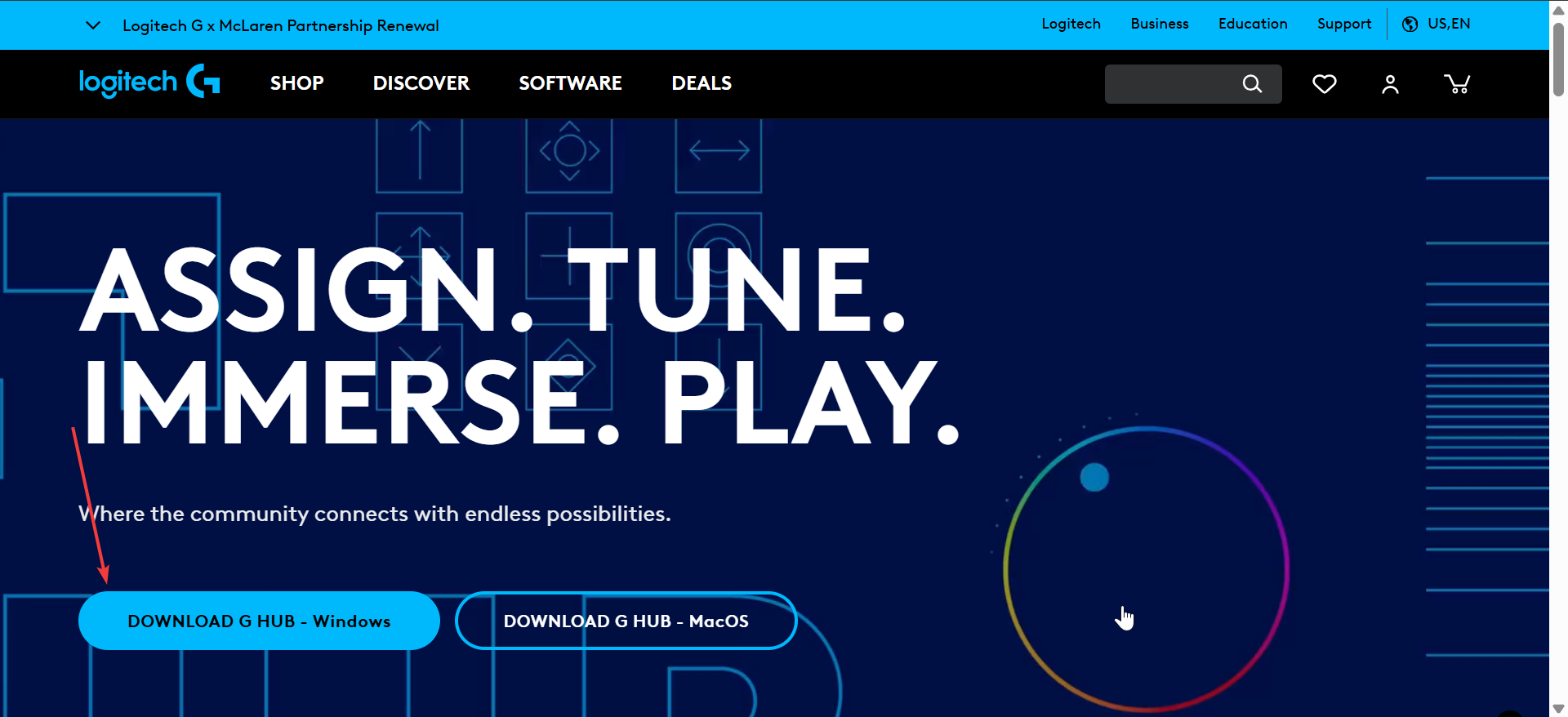
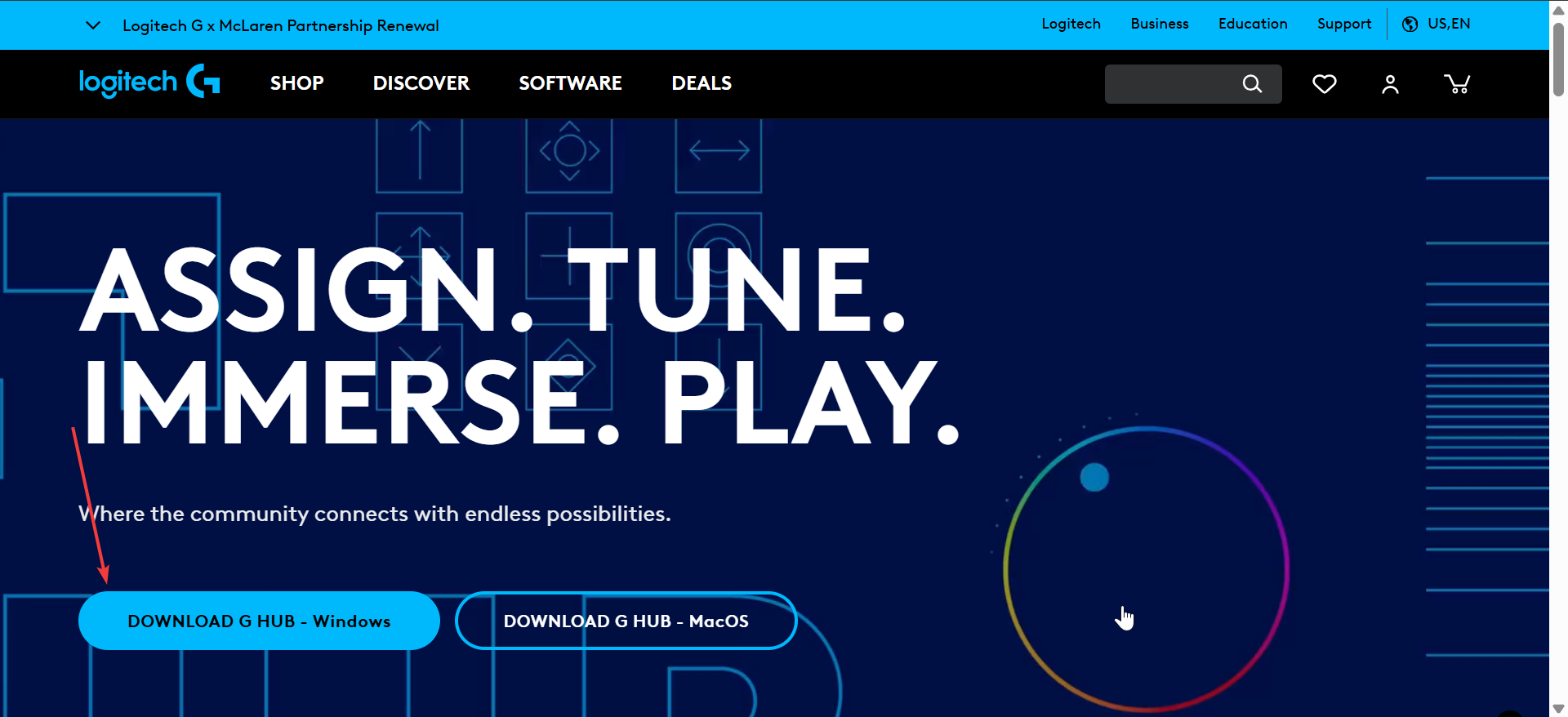
ダウンロード フォルダー内のインストーラーをダブルクリックし、画面上の指示に従ってインストールを完了します。インストールしたら、アプリを起動し、G502 がデバイス リストに表示されることを確認します。ここで、後でほとんどの微調整を行います。
専門的なヒント: G Hub で [設定] → [更新の確認] に移動してマウス ファームウェアを更新し、バグを修正し、パフォーマンスを向上させます。
ステップ 4: DPI と感度をカスタマイズする
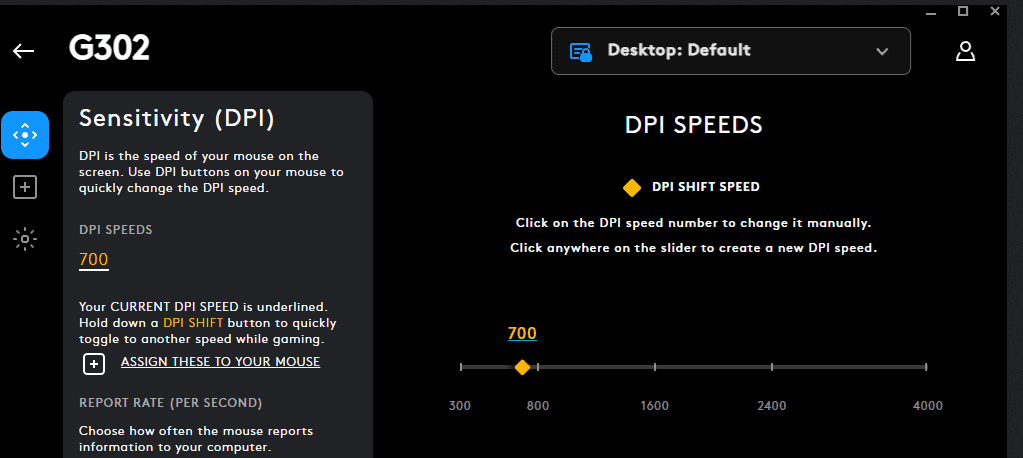
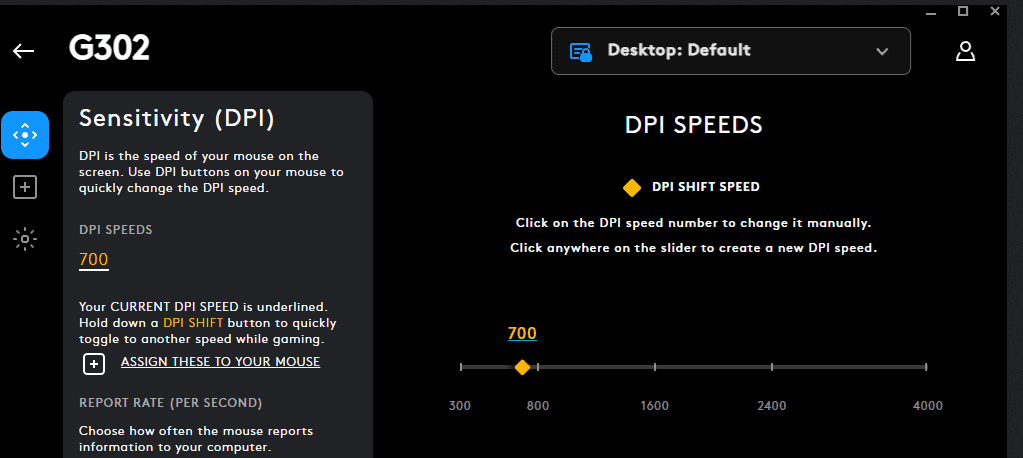
DPI は、手の動きに対するカーソルの移動速度を制御します。 G Hub で [DPI] タブを開き、複数の段階 (800、1600、3200 など) を設定します。 G502 の上部にある DPI ボタンを使用して、それらを即座に切り替えることができます。狙撃や写真編集に最適です。
ステップ 5: ボタンとマクロをプログラムする
すべての G502 には、ショートカットやゲーム コマンド用に再マッピングできるいくつかのプログラム可能なボタンが含まれています。
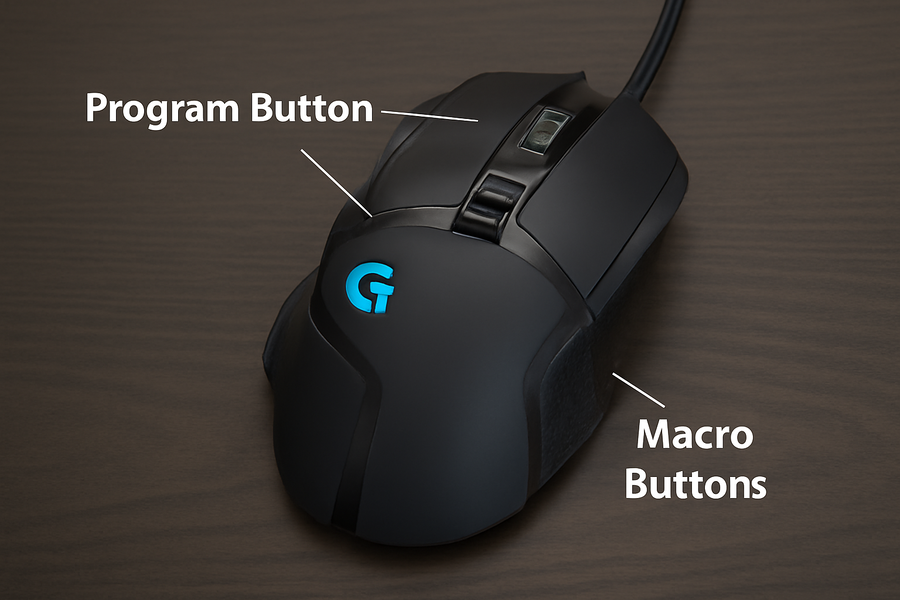
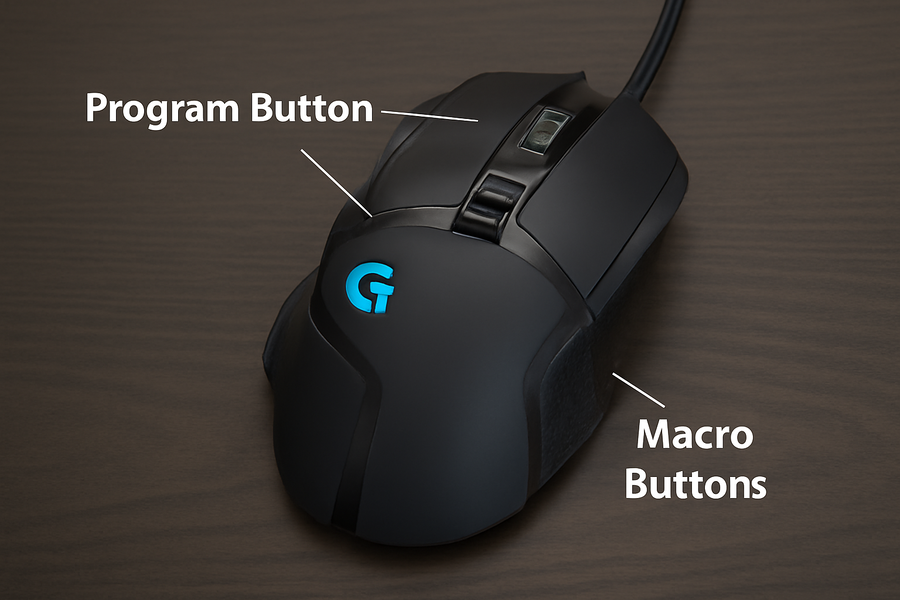
G Hub を使用している場合は、マウスを選択して割り当てを開き、コマンドを各ボタン スロットにドラッグします。キー、アクション、または複雑なマクロをバインドできます。オンボード メモリ モードをオンにして、プロファイルをマウスに直接保存することもできます。そうすれば、G Hub が別のコンピューターにインストールされていない場合でも、バインディングを持ち運ぶことができます。
ステップ 6: 重量とバランスを調整する (Hero のみ)
G502 Hero には、3.6 g の小さな重量が付属しています。これらを取り付けるには、マウスの下にあるウェイト コンパートメントを開きます。さまざまな構成を試して、理想的なバランスを見つけてください。フロントローディングでより速いフリックを実現し、リアローディングでより安定した照準を実現します。
ステップ 7: RGB ライティングをカスタマイズする (Lightspeed & X Plus)
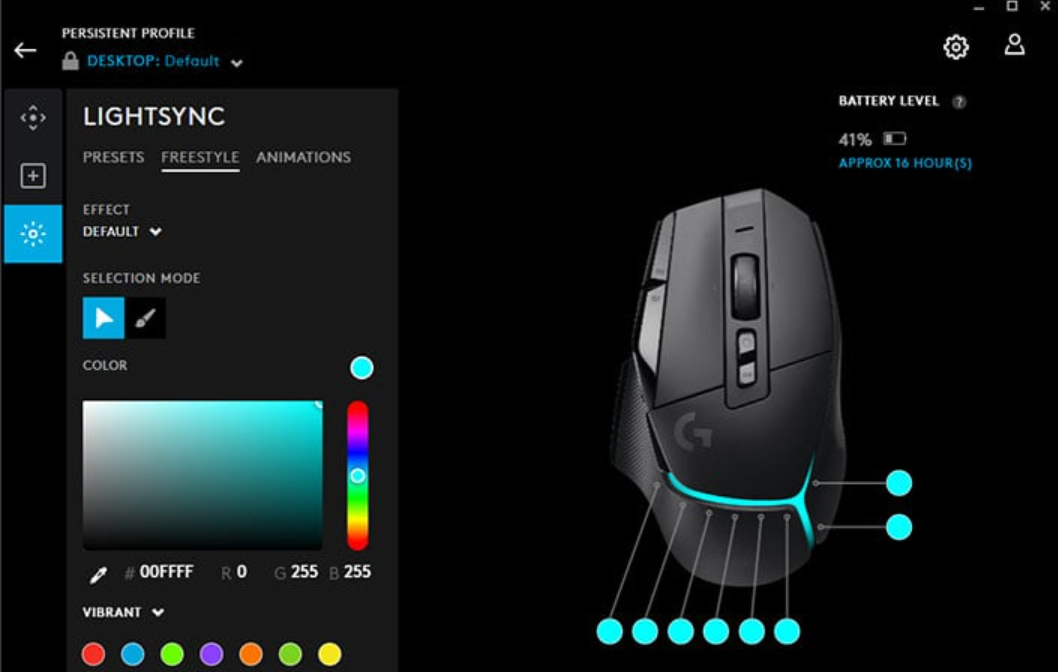
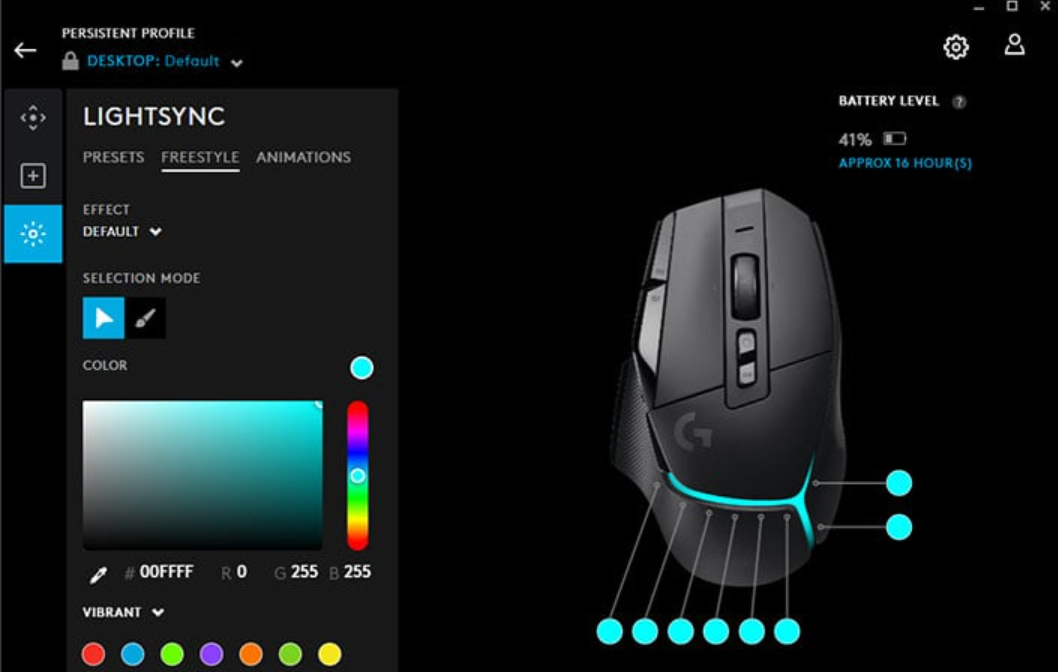
照明のカスタマイズはG Hub の Lightsync タブにあります。色や効果を選択したり、他の Logitech G ギアと照明を同期したりできます。バッテリー寿命を最大限に高めたい場合は、照明をオフにするか、低強度のプリセットを選択してください。
ステップ 8: プロファイルを作成および管理する
プロファイルを使用すると、アプリまたはゲームごとに設定を調整できます。 G Hub で自動検出を有効にすると、別のプログラムを起動するとマウスの設定が切り替わります。これらのプロファイルをエクスポートしてバックアップし、後で使用することもできます。
ステップ 9: テストと微調整
セットアップが完了したら、ゲーム内またはデスクトップでマウスをテストします。 DPI レベルを切り替えたり、サイドボタンを押したり、スクロールしたりして、各機能が適切に感じられることを確認してください。ここで小さな調整を行うと、後のゲームプレイや編集セッションの時間を節約できます。
一般的な問題のトラブルシューティング
マウスが G ハブで検出されない: USB ケーブルまたはレシーバーを再接続し、ソフトウェアを再起動します。検出に失敗した場合は、G Hub を再インストールします。 ワイヤレスの遅れやドロップアウト: 付属のレシーバー延長ケーブルを使用して、ドングルをマウスの近くに置きます。ルーターや金属物の近くに置かないでください。 ボタンまたは DPI が動作しなくなった: G Hub で [設定] → [デフォルトに戻す] を開きます。それが失敗した場合は、ファームウェアの再インストールを実行して、すべてのオンボード プロファイルをリセットします。
G502 を最適化するためのヒント
照準中の一時的な感度低下に備えて、DPI シフト ボタンを割り当てます。 ゲーム、仕事、ビデオ編集用に固有のプロファイルを保存します。 ワイヤレス モデルのバッテリー寿命を延ばすには、RGB を無効にします。 スムーズなトラッキングを維持するために、センサーのレンズとグライドフィートを毎月掃除してください。
FAQ
G502 を使用するには G Hub が必要ですか? いいえ、ただし DPI、ライティング、マクロのカスタマイズには不可欠です。
複数の Logitech デバイスに 1 つのレシーバーを使用できますか? はい、両方が Lightspeed マルチデバイス ペアリングをサポートしている場合は可能です。
Lightspeed バッテリーはどのくらい持続しますか? 約 60 時間照明オフ、RGB 有効で 45 時間。
G502 は macOS と互換性がありますか? はい、G Hub は macOS で動作しますが、いくつかの高度なオプションが制限される場合があります。
概要
お使いの G502 モデルを特定します。 USB または Lightspeed レシーバー経由で接続します。 Logitech G Hubをインストールして更新します。 DPI、マクロ、照明を設定します。 パフォーマンスをテストして微調整します。
結論
Logicool G502 のセットアップには数分しかかかりませんが、多くの可能性が解き放たれます。設定が完了すると、ゲームでもマルチタスクでも、制御、快適さ、カスタマイズをスムーズに組み合わせることができます。
接続や感度の問題が発生した場合は、G Hub のアップデートとリセットのオプションを再度確認してください。ほとんどの問題は即座に解決されます。適切なプロファイルを設定すると、G502 はあなたにぴったりと合わせて調整されたように感じられます。